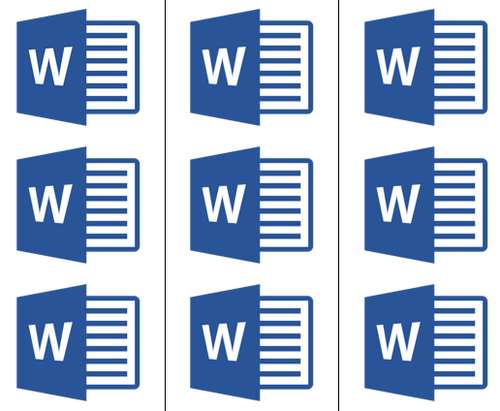
Возможности MS Word, предназначенного для работы с документами, практически безграничны. Благодаря большому набору функций и множеству инструментов в этой программе можно решить любую задачу. Так, одной из вещей, которые может понадобиться сделать в Ворде — это необходимость разбить страницу или страницы на колонки.
Урок: Как в Word сделать шпаргалку
Именно о том, как сделать колонки или, как их еще называют, столбцы в документе с текстом или без него мы и расскажем в этой статье.
Содержание
Создаем колонки в части документа
1. Выделите с помощью мышки фрагмент текста или страницу, которую требуется разбить на колонки.
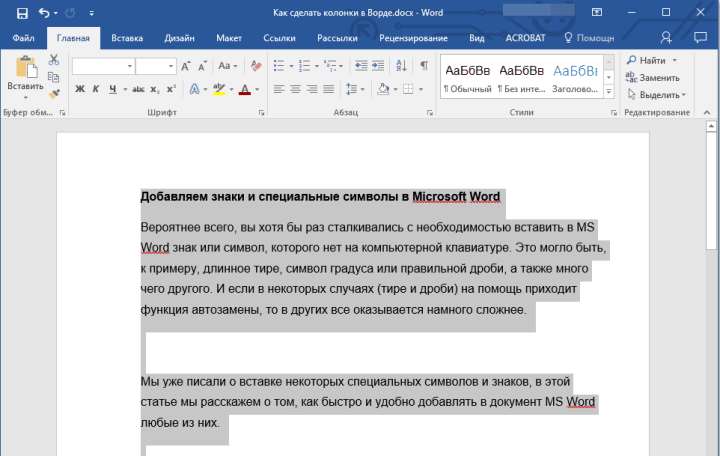
2. Перейдите ко вкладке «Макет» и нажмите там кнопку «Колонки», которая расположена в группе «Параметры страницы».
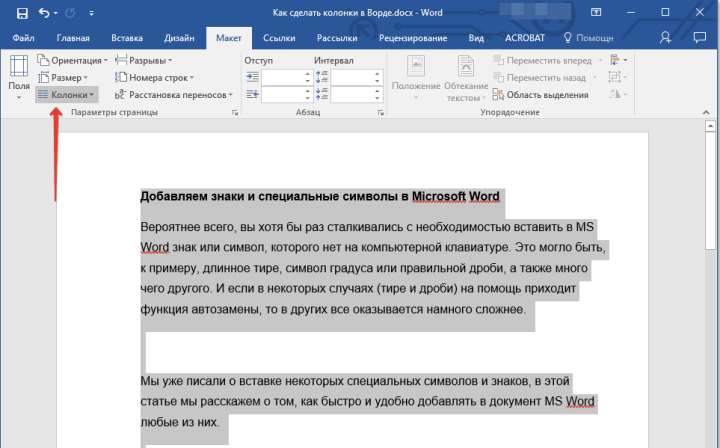
Примечание: В версиях Ворд до 2012 года эти инструменты находятся во вкладке «Разметка страницы».
3. Выберите в развернувшемся меню необходимое количество колонок. Если доступное по умолчанию число колонок вас не устраивает, выберите пункт «Другие столбцы» (или «Другие колонки», в зависимости от используемой версии MS Word).
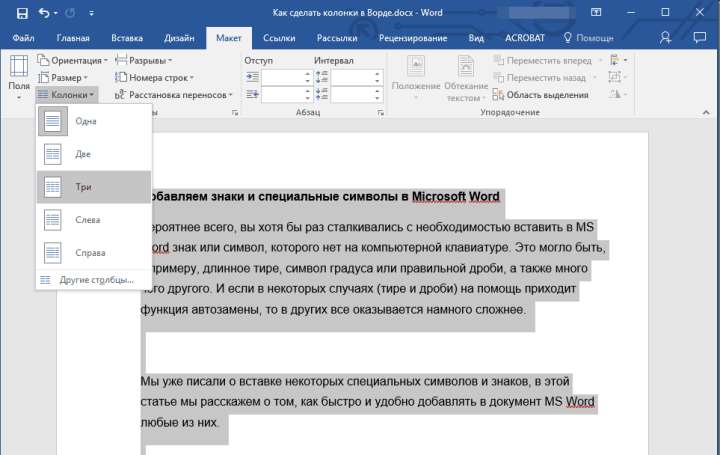
4. В разделе «Применить» выберите необходимый пункт: «К выделенному тексту» или «До конца документа», если вы хотите разделить на заданное число колонок весь документ.
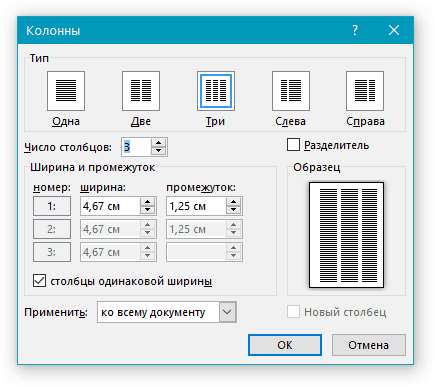
5. Выделенный вами фрагмент текста, страница или страницы будут разбиты на заданное количество колонок, после чего вы сможете писать текст в столбик.
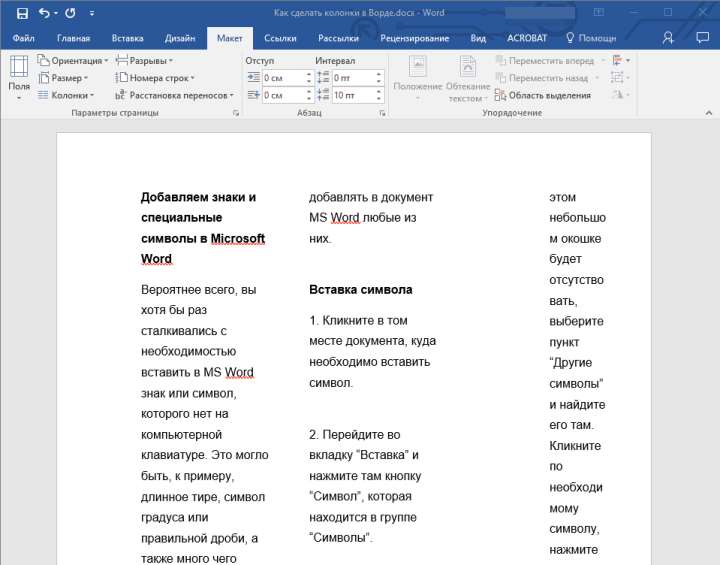
Если вам нужно добавить вертикальную линию, наглядно разделяющую колонки, снова кликните по кнопке «Колонки» (группа «Макет») и выберите пункт «Другие столбцы». Установите галочку напротив пункта «Разделитель». К слову, в этом же окне вы можете выполнить необходимые настройки, задав ширину колонок, а также указав расстояние между ними.
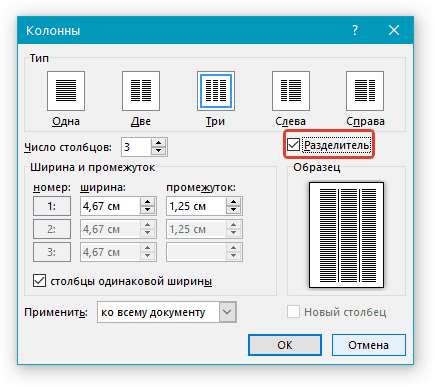
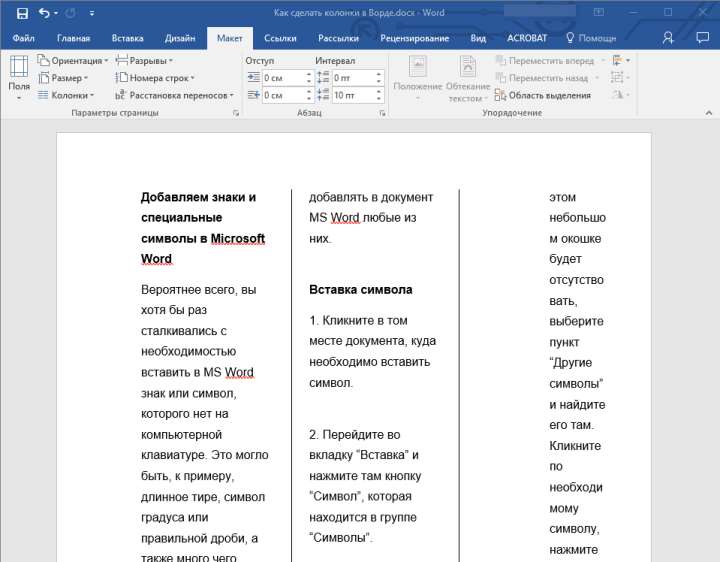
Если вы хотите изменить разметку в следующих частях (разделах) документа, с которым работаете, выделите необходимый фрагмент текста или страницы, а затем повторите вышеописанные действия. Таким образом вы можете, к примеру, сделать на одной странице в Ворде две колонки, на следующей — три, а затем снова перейти к двум.
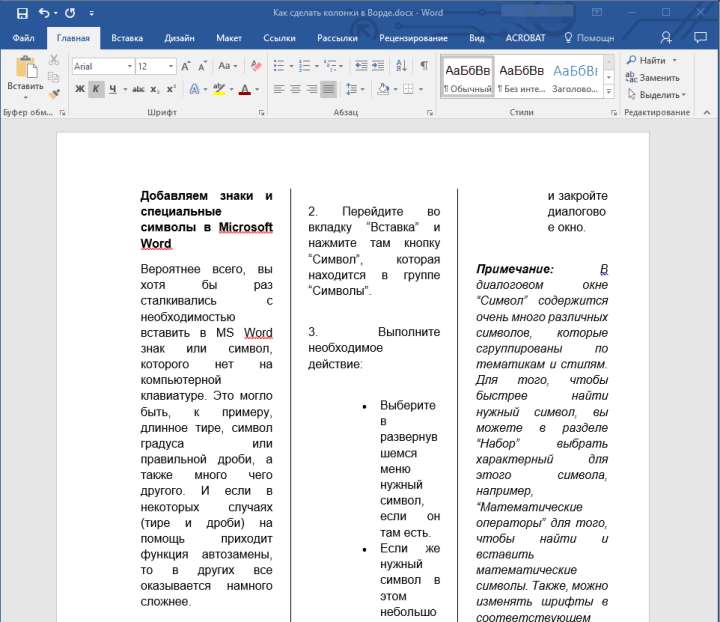
Совет: Если это необходимо, вы всегда можете изменить ориентацию страницы в документе Word. О том, как это сделать, вы можете прочесть в нашей статье.
Урок: Как в Ворде сделать альбомную ориентацию страницы
Как отменить разбиение документа на колонки?
Если вам нужно убрать добавленные колонки, выполните действия, описанные ниже:
1. Выделите фрагмент текста или страницы документа, на которых нужно убрать колонки.
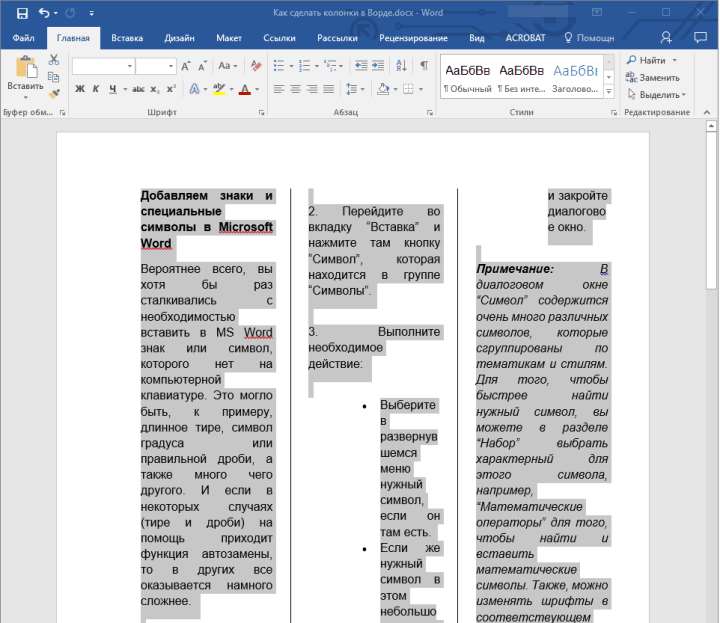
2. Перейдите во вкладку «Макет» («Разметка страницы») и нажмите кнопку «Колонки» (группа «Параметры страницы»).
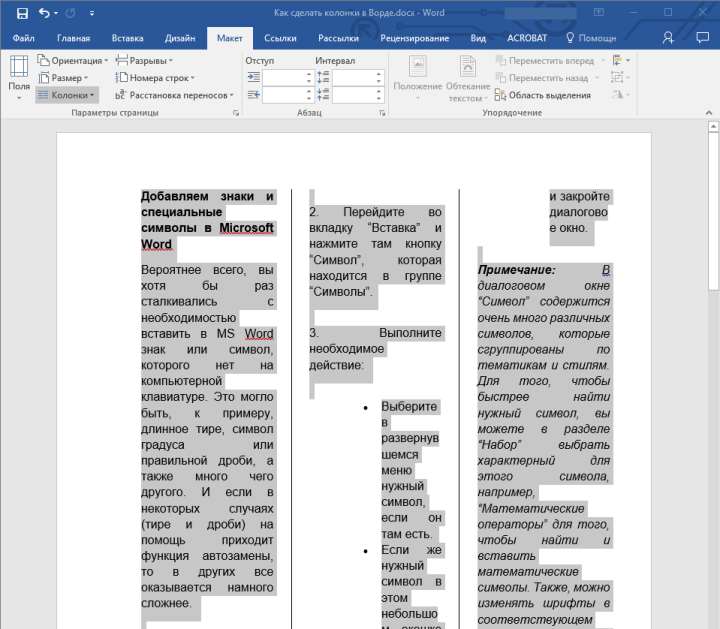
3. В развернувшемся меню выберите пункт «Одна».
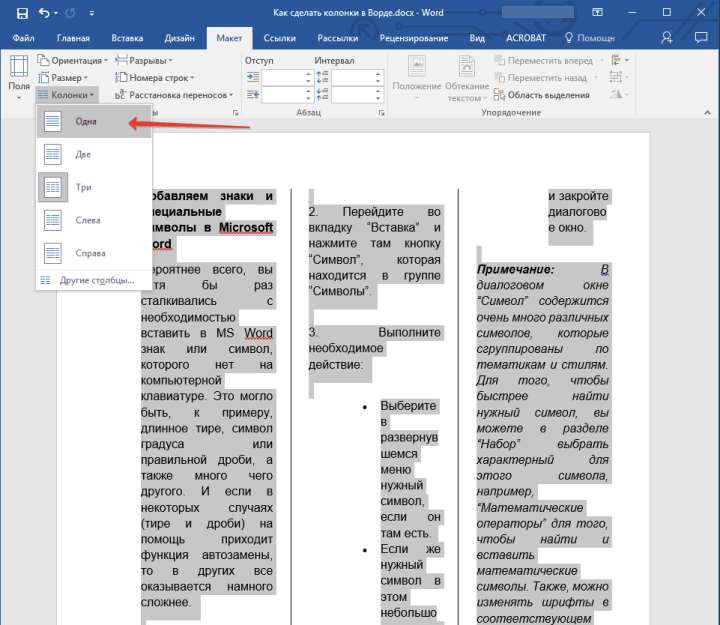
4. Разбиение на колонки исчезнет, документ обретет привычный вид.
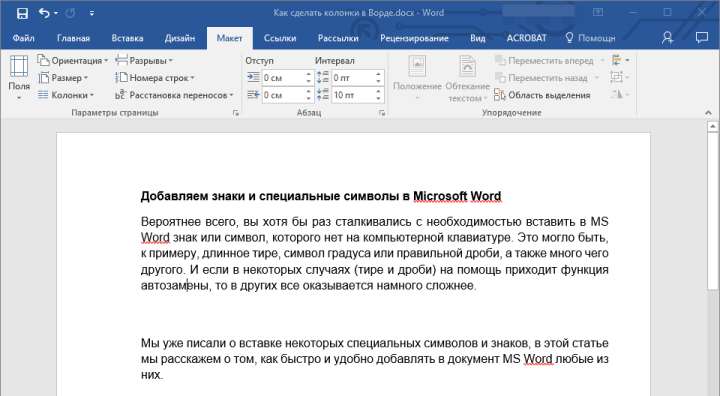
Как вы понимаете, колонки в документе могут понадобиться по многим причинам, одна из них — создание рекламного буклета или брошюры. Подробная инструкция касательно того, как это сделать, есть на нашем сайте.
Урок: Как в Word сделать буклет
На этом, собственно, и все. В этой небольшой статье мы рассказали о том, как сделать колонки в Ворде. Надеемся, что этот материал окажется полезным для вас.







